จักกฤษนักศึกษาจบใหม่ที่เพิ่งจะเริ่มงานกับบริษัทนี้ได้ไม่นานกำลังนั่งฟังการพรีเซนต์ของรุ่นพี่คนหนึ่งในทีมอย่างสนอกสนใจ เพราะนอกจากเขาจะมีทักษะในการพูดที่ฟังเข้าใจง่ายแล้ว สไลด์ที่เขาใช้ประกอบการนำเสนอก็น่าสนใจด้วย จนทำให้การนำเสนอครั้งนี้ดูลื่นไหล และดูเป็นมืออาชีพอย่างมาก
วันนี้ JobThai จะพาไปดูว่ามีเทคนิคอะไรบ้างในการทำสไลด์ประกอบการนำเสนอที่คนทำงานอย่างเราควรจะหยิบไปปรับใช้ เพื่อให้สไลด์ที่เราทำนั้นดูน่าสนใจ และเป็นมืออาชีพเหมือนกับที่รุ่นพี่ในทีมคนนั้นของจักฤษณ์ทำ
|
- ร่างเค้าโครงของเนื้อหาที่จะนำเสนอใส่กระดาษก่อนที่จะทำสไลด์ เพื่อให้เห็นได้อย่างชัดเจนว่าข้อมูลต่าง ๆ ครบถ้วนแล้ว
- ใช้สีตัวอักษรกับสีพื้นหลังที่ตัดกันอย่างชัดเจน ขนาดของตัวอักษรควรจะมีขนาดใหญ่ อ่านง่าย ถ้าเป็นไปได้ ให้ลองเปิดสไลด์บนจอฉายก่อนที่จะใช้งานจริง ว่าสีและขนาดเป็นไปตามที่ต้องการหรือไม่
- นอกเหนือจากเนื้อหาที่เป็นตัวหนังสือแล้ว การใช้รูปประกอบก็เป็นสิ่งที่สำคัญ ไม่ว่าจะเป็นรูปภาพ กราฟ หรือแผนผังต่าง ๆ เพราะจะทำให้สไลด์น่าสนใจมากขึ้น
- ระวังอย่าให้มีภาพเคลื่อนไหว หรือตัวอักษรที่เลื่อนไปมาบนวลสไลด์มากเกินไป รวมถึงระวังอย่าให้มีลูกศรของเมาส์อยู่บนสไลด์ เพราะเหล่านี้อาจสร้างความรำคาญให้กับผู้ฟังได้
- ใช้เทคนิคเล็ก ๆ น้อย ๆ เพื่อให้การนำเสนอน่าสนใจ หรือดูเป็นมืออาชีพมากขึ้น เช่น กดข้ามไปสไลด์หน้าอื่น ๆ โดยการกดเลขหน้าแทนการกดเลื่อนสไลด์ไปเรื่อย ๆ ปิดหน้าสไลด์ระหว่างการนำเสนอ เพื่อให้ผู้ฟังสนใจคนนำเสนอมากกว่าสไลด์ หรือเขียนอธิบายเพิ่มเติมลงบนสไลด์ขณะกำลังนำเสนอ
|
|
1. เริ่มต้นด้วยการวางเค้าโครงของเนื้อหา
สิ่งที่สำคัญที่สุดในการนำเสนอคือเนื้อหา ก่อนที่จะพูดถึงเรื่องรูปแบบ สีสัน หรือรูปภาพต่าง ๆ ตัวเนื้อหาคือสิ่งที่คุณควรให้ความสำคัญเป็นอย่างแรก งานนำเสนอที่ดีนั้นจะต้องแสดงให้เห็นถึงจุดประสงค์ของสิ่งที่ต้องการนำเสนอ ร่างเค้าโครงที่สำคัญใส่กระดาษไว้ก่อน เพื่อที่คุณจะได้สามารถปรับเปลี่ยนไอเดียต่าง ๆ ได้ การที่เขียนเค้าโครงของเนื้อหาไว้ก่อนจะช่วยให้คุณแน่ใจได้ว่าเนื้อหาบนงานนำเสนอของคุณนั้นดีเพียงพอ และไม่มีข้อผิดพลาดอะไร
2. ใช้สีตัวอักษรกับสีพื้นหลังที่ตัดกัน
ถ้าคุณต้องการให้ผู้ฟังสามารถมองเห็นเนื้อหาที่อยู่บนสไลด์ของคุณได้อย่างชัดเจน คุณจำเป็นต้องใช้สีตัวอักษรและสีพื้นหลังที่ตัดกัน เช่น พื้นหลังสีเข้มกับตัวอักษรสีอ่อน หรือ พื้นหลังสีอ่อนกับตัวอักษรสีเข้ม อย่างไรก็ตาม อย่าคิดว่าเมื่อเปิดงานนำเสนอผ่านจอโปรเจกเตอร์แล้วมันจะออกมาดีเหมือนกับที่แสดงอยู่บนจอคอมพิวเตอร์เสมอไป เครื่องโปรเจกเตอร์ส่วนใหญ่มักจะแสดงสีที่เพี้ยนไปจากบนจอคอมพิวเตอร์ ดังนั้นคุณควรจะตรวจสอบดูก่อนว่าสีที่แสดงอยู่บนจอโปรเจกเตอร์นั้นมันโอเคหรือไม่
3. ใช้ตัวอักษรที่มีขนาดใหญ่
การเลือกใช้ขนาดของตัวอักษรบนงานนำเสนอนั้น คุณจะต้องมั่นใจว่ามันมีขนาดใหญ่พอที่ผู้ฟังจะสามารถอ่านได้ ถ้าคุณต้องนำเสนอในห้องที่ใหญ่แต่ขนาดของจอโปรเจกเตอร์นั้นเล็ก จะทำให้ขนาดของตัวอักษรนั้นดูเล็กลงเพราะขนาดของสไลด์ที่แสดงนั้นไม่ใหญ่อย่างที่ควรเป็น วิธีแก้ปัญหาที่สามารถทำได้ก็คือ หาจอที่ใหญ่ขึ้น ใช้กำแพงแทนจอโปรเจกเตอร์ หรือขยับที่นั่งเข้ามาใกล้จอมากขึ้น
4. เนื้อหาบนสไลด์ต้องไม่เคลื่อนไหวไปมา
เมื่อเนื้อหาแสดงขึ้นบนจอ เราก็ต้องการให้ผู้ฟังนั้นอ่านเนื้อหาที่แสดงขึ้นมา จากนั้นก็มาโฟกัสที่คนนำเสนอเพื่อฟังว่าเขากำลังพูดอะไร แต่ถ้าเนื้อหาที่ขึ้นมาบนสไลด์นั้นเคลื่อนไหวไปมา ก็จะทำให้ผู้ฟังอ่านลำบาก หรือต้องรอให้ข้อความนั้นหยุดนิ่งก่อนถึงจะสามารถอ่านได้ ซึ่งทำให้คนนำเสนอนั้นต้องรอให้ผู้ฟังอ่านเนื้อหาจบก่อน หรืออาจจะทำให้ผู้ฟังสนใจสิ่งที่เคลื่อนไหวบนสไลด์มากกว่าสิ่งที่คนนำเสนอกำลังพูด
5. อย่าให้ลูกศรของเม้าส์แสดงอยู่บนสไลด์
ระหว่างการนำเสนอ การที่มีลูกศรแสดงอยู่บนสไลด์ตลอดเวลาขณะที่คนนำเสนอกำลังพูดนั้นเป็นเรื่องที่น่ารำคาญ การที่มีอะไรเคลื่อนไหวอยู่บนสไลด์อาจจะดึงความสนใจของผู้ฟังจากคนนำเสนอไปที่จุดนั้นแทน ลูกศรมักจะแสดงขึ้นมาเมื่อเมาส์มีการเคลื่อนไหว เพื่อป้องกันปัญหานี้ หลังจากที่เปิดสไลด์ขึ้นแล้ว ให้กด Ctrl + H ลูกศรของเมาส์ก็จะหายไป และถ้าหากต้องการนำลูกศรกลับมา ก็ให้กด A ลูกศรก็จะกลับมาแสดงอีกครั้ง
6. ใช้รูปประกอบ
ผู้ฟังมักจะต้องฟังการนำเสนอที่คนพูดใช้สไลด์ประกอบที่มีแต่ตัวหนังสือเต็มไปหมด แทนที่จะใช้สไลด์ที่เต็มไปด้วยเนื้อหาที่เป็นตัวอักษรเพียงอย่างเดียว ให้ลองนำกราฟ แผนผัง รูปภาพ หรือคลิปมาใช้ในสไลด์ด้วย เพื่อดึงดูดความสนใจจากผู้ฟัง
7. มีสไลด์ปิดท้าย
สไลด์สุดท้ายที่ใช้ประกอบการพูดนำเสนอนั้นไม่ควรจะเป็นสไลด์สุดท้ายของไฟล์โดยไม่มีสไลด์อื่นต่อ คุณควรจะเตรียมงานนำเสนอที่มีหน้าสุดท้ายที่บอกผู้ฟังว่าการนำเสนอนี้ได้จบลงแล้ว
8. สามารถกดข้ามไปยังสไลด์หน้าอื่นๆได้
การนำเสนอผ่าน Power Point นั้นคุณสามารถข้ามไปยังสไลด์อื่น ๆ ได้โดยไม่ต้องเรียงลำดับสไลด์ ซึ่งการจะทำแบบนี้คุณจำเป็นต้องรู้เลขหน้าของสไลด์ต่าง ๆ วิธีที่ง่ายที่สุดก็คือจดหัวข้อและเลขหน้าสไลด์แต่ละหน้าเอาไว้ เมื่อต้องการข้ามไปยังสไลด์ที่ต้องการ ก็แค่กดเลขหน้าสไลด์บนคีย์บอร์ด และตามด้วยปุ่ม Enter เทคนิคนี้มีประโยชน์มากสำหรับการข้ามไปยังสไลด์หน้าอื่น ๆ ที่ต้องการ หรือการข้ามสไลด์บางส่วนเมื่อมีปัญหาเรื่องเวลาในการนำเสนอ
9. ปิดหน้าสไลด์
บางครั้งคนนำเสนอก็ต้องการที่จะให้สไลด์ที่กำลังแสดงอยู่นั้นปิดไป เพื่อที่จะให้ผู้ฟังสนใจแค่ที่คนนำเสนอเพียงอย่างเดียว ซึ่งมีสองวิธีที่สามารถทำได้ก็คือ ปิดเครื่องโปรเจกเตอร์ หรือไม่ก็กดที่ปุ่ม . บนคีย์บอร์ด สไลด์ที่กำลังแสดงอยู่ก็จะกลายเป็นหน้าจอสีดำ และถ้าต้องการให้สไลด์เดิมกลับมา ก็แค่กดปุ่ม . ซ้ำอีกรอบ
10. เขียนบนสไลด์ระหว่างการนำเสนอ
มันจะดีมากถ้าคุณได้เขียนลงบนสไลด์ที่แสดงอยู่เพื่อยกตัวอย่างหรืออธิบายเพิ่มเติมในจุดที่สำคัญ ซึ่งสามารถทำได้โดยการ กดปุ่ม Ctrl-P เพื่อให้ปากกาแสดงขึ้นมาบนหน้าสไลด์ และใช้เมาส์เพื่อเขียน ส่วนในกรณีที่ต้องการลบสิ่งที่เขียน ให้กดปุ่ม E บนคีย์บอร์ด และเมื่อต้องการซ่อนปากกา ให้กดปุ่ม A หรือ Ctrl + H
JobThai มี Line แล้วนะคะ
แล้วนะคะ
ติดตามสาระความรู้สำหรับคนทำงาน ที่ย่อยง่าย อ่านสนุก และพูดคุยทุกแง่มุมเกี่ยวกับการทำงานอย่างใกล้ชิดที่

ที่มา:
thinkoutsidetheslide.com

 แล้วนะคะ
แล้วนะคะ